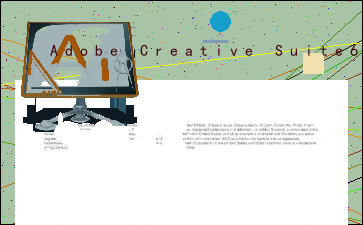Adobe Creative Suite6 产品安装说明
以下为《Adobe Creative Suite6 产品安装说明》的无排版文字预览,完整格式请下载
下载前请仔细阅读文字预览以及下方图片预览。图片预览是什么样的,下载的文档就是什么样的。
Adobe? Creative Suite? 6 产品安装说明
欢迎使用 Adobe Creative Suite 6。本文档包含安装和卸载 CS6 套件和独立产品的说明。
安装软件
卸载软件
支持
发行说明
安装软件
从光盘安装 Creative Suite 6 套件或独立产品
开始安装过程之前,找到所有安装介质和序列号。
开始之前,请关闭所有应用程序,包括 Web 浏览器。请确保拥有管理权限,或者能够以管理员身份进行验证。
如果作为升级进行安装,安装程序会检查您的系统以查找有效的升级产品。 如果找不到,安装程序会要求您输入要升级的产品的序列号。 您还可以安装试用版软件,然后在启动期间显示的序列号屏幕中输入新序列号和以前的序列号。
将 Adobe Creative Suite 6 套件或独立产品应用程序 DVD 插入 DVD 驱动器。
双击 Set-up.exe (Windows) 或 Install.app (Mac OS) 开始安装
注意:根据 Windows 中的“自动播放”设置,Set-up.exe 文件可能会自动启动。
按照屏幕上的说明完成安装。
当系统提示您输入序列号时,请输入 Adobe Creative Suite 6 套件或独立产品的序列号并完成安装。
您必须接受许可协议和担保条款才能使用本产品。有关详细信息,请访问 doc.001pp.com/go/eulas_cn。本产品必须通过
Internet 完成必需的激活和注册,才能正常工作。有关详细信息,请访问 doc.001pp.com/go/activation_cn。
Adobe 单用户许可证允许在两台计算机(例如一台办公计算机和一台家用计算机)上安装一个产品许可证,但前提条件是,该软件只能由同一个人使用,且不能在两台计算机上同时使用。
注意:如果要在第三台计算机上安装产品,必须首先取消激活某一台计算机上的软件。要取消激活软件,请选择“帮助”>“取消激活”。
注意:系统可能会要求您关闭有冲突的进程,以便完成安装。有关如何操作的详细信息,请访问 http://doc.001pp.com/go/learn_bgprocesses_cn
如果您的产品包含多张某某,请等待第一张某某完成。完成之后,取出第一张某某,将第二张某某插入同一个 DVD 驱动器。
有关安装方面更多详细的疑难解答信息,请访问 http://doc.001pp.com/go/customer_support_cn。
注意:为了在初始安装后安装其它组件或重新安装软件,您必须保证可以访问原始安装程序(光盘或从网站下载的文件)。“修复”不是可用选项。
1
卸载软件
卸载之前,请关闭系统中当前正在运行的所有应用程序,其中包括其它 Adobe 应用程序、Microsoft Office 应用程序和浏览器窗口。
执行下列操作之一:
在 Windows XP 中,打开 Windows 控制面板,双击“添加或删除程序”。选择要卸载的产品,单击“更改”/“删除”,然后按照屏幕上的说明进行操作。
在 Windows 7 中,打开 Windows 控制面板,双击“程序和功能”。选择想要卸载的产品,单击“卸载”,然后按照屏幕说明操作。
重要事项:Mac OS 具有新的卸载功能。请勿使用将应用程序拖放到废纸篓的方式来卸载它们。要在 Mac OS X 中安全卸载,请双击“应用程序”/“实用程序”/“Adobe Installers”中的产品安装程序,或双击该应用程序文件夹中相 内容过长,仅展示头部和尾部部分文字预览,全文请查看图片预览。 f Advanced Micro Devices, Inc. Intel and Pentium 4 are trademarks of Intel Corporation in the United States and other countries. Java is a trademark or registered trademark of Sun Microsystems Inc. in the United States and other countries
3
[文章尾部最后300字内容到此结束,中间部分内容请查看底下的图片预览]
以上为《Adobe Creative Suite6 产品安装说明》的无排版文字预览,完整格式请下载
下载前请仔细阅读上面文字预览以及下方图片预览。图片预览是什么样的,下载的文档就是什么样的。
图片预览